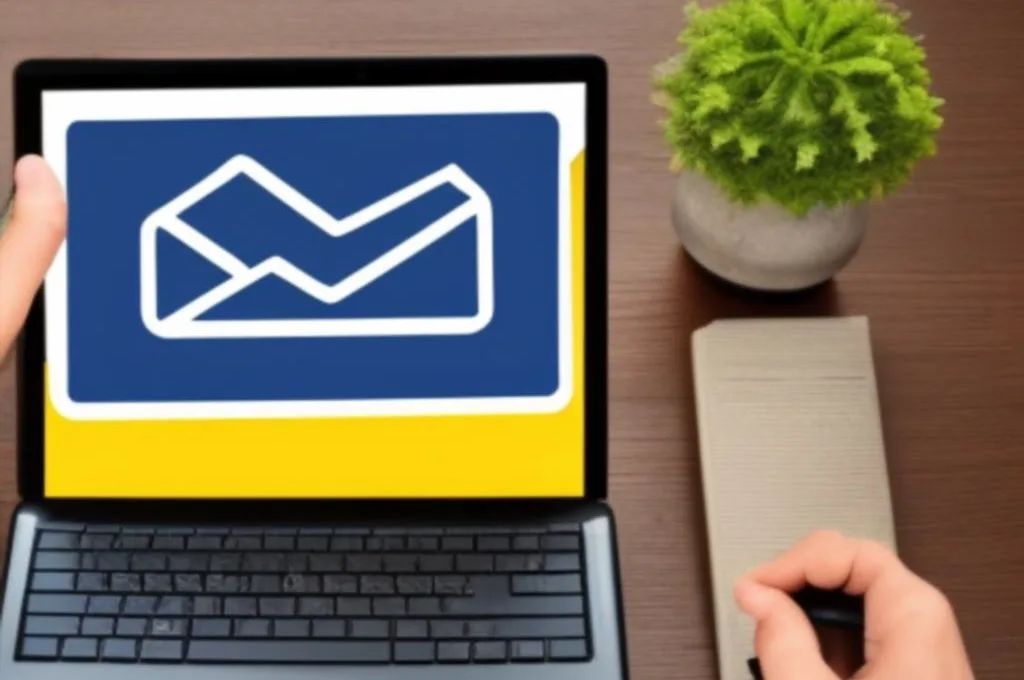E-maile są bardzo ważną częścią życia zawodowego większości ludzi. Są one wykorzystywane do komunikowania się z klientami, organizowania spotkań i dostarczania briefów.
W przypadku utraty wiadomości e-mail można je łatwo odzyskać, korzystając z kilku metod. Jedną z metod jest użycie oprogramowania do odzyskiwania danych 4DDiG.
Z dumą prezentujemy treść stworzoną na zamówienie portalu meskie-poradniki.pl
Odzyskiwanie skasowanych e-maili
Niezależnie od tego, czy przypadkowo skasowałeś e-mail, czy Twoja skrzynka odbiorcza jest zapchana setkami wiadomości, istnieją sposoby na odzyskanie żądanych e-maili. Dobra wiadomość jest taka, że zazwyczaj łatwo jest odzyskać utracone lub usunięte wiadomości e-mail, zwłaszcza jeśli nie mają więcej niż 30 dni.
Jednak niektóre wiadomości e-mail są trudniejsze do odzyskania niż inne. Jeśli masz wiadomość e-mail, która została trwale usunięta, możesz nie być w stanie jej odzyskać. W takim przypadku możesz spróbować skorzystać z narzędzia do odzyskiwania wiadomości Google lub skontaktować się z dostawcą poczty.
Pierwszym krokiem do odzyskania skasowanych wiadomości e-mail jest użycie folderu Kosz do wyszukania plików wiadomości e-mail, które chcesz przywrócić. Można to zrobić, logując się na swoje konto Gmail, a następnie klikając kartę Kosz w lewym panelu. Po zlokalizowaniu usuniętych wiadomości e-mail można je następnie przenieść do skrzynki odbiorczej lub innego folderu.
Usunięte wiadomości e-mail można również znaleźć, wyszukując je za pomocą pola wyszukiwania na koncie Gmail. Możesz to zrobić, używając pól zapytania, takich jak To: & From:, temat, słowa kluczowe i zakres dat.
W niektórych przypadkach można przywrócić usuniętą wiadomość e-mail, importując ją na swoje konto e-mail. Jeśli używasz Gmaila na komputerze Mac, możesz zaimportować plik wiadomości e-mail na konto Apple Mail. Dzięki temu będziesz mieć do niego dostęp zarówno z iPhone’a, jak i z komputera.
Kilka klientów poczty e-mail, takich jak Outlook i Thunderbird, zapisuje wiadomości na lokalnym serwerze, który zachowuje ich dostępność nawet po ich usunięciu. W związku z tym klienci ci oferują więcej sposobów na odzyskanie usuniętych wiadomości niż inne usługi.
Jeśli używasz urządzenia mobilnego, takiego jak iPhone lub iPad, możesz również spróbować odzyskać usunięte wiadomości e-mail, stukając przycisk Cofnij. Spowoduje to odwrócenie poprzedniego działania i przywrócenie wiadomości do skrzynki odbiorczej, ale może ona nie pojawić się od razu.
Aby w pełni odzyskać usunięte wiadomości e-mail, powinieneś użyć eksperckiego narzędzia do odzyskiwania danych, takiego jak AnyRecover. To oprogramowanie jest kompatybilne z różnymi rodzajami urządzeń pamięci masowej i może skanować wszystkie rodzaje dysków twardych w poszukiwaniu utraconych lub usuniętych plików.
Odzyskiwanie trwale usuniętych emaili
Emaile są jedną z najważniejszych form komunikacji w dzisiejszym świecie. Niestety, wiadomości e-mail mogą zostać utracone lub przypadkowo usunięte od czasu do czasu. Na szczęście istnieje kilka sposobów na odzyskanie usuniętych wiadomości e-mail.
Na przykład Gmail i Outlook to dwie platformy, na których możliwe jest odzyskanie trwale usuniętych wiadomości e-mail. Te usługi pocztowe mają folder śmieci, który może przechowywać usunięte wiadomości przez 30 dni, zanim zostaną one automatycznie usunięte z konta. Jeśli jednak szukasz bardziej trwałego rozwiązania, możesz spróbować narzędzi innych firm, które umożliwiają przywrócenie usuniętych wiadomości e-mail w tych platformach.
Jeśli używasz komputera Mac, możesz również użyć narzędzia innej firmy, takiego jak SysCloud, do tworzenia kopii zapasowych i przywracania danych. Narzędzie to pozwala odzyskać pliki z kopii zapasowej, udostępniając klucz dostępu i hasło. Umożliwia ono również tworzenie godzinnych kopii zapasowych urządzenia.
Po uzyskaniu klucza dostępu i hasła, wykonaj poniższe kroki, aby przywrócić dane z kopii zapasowej. Po zakończeniu, odzyskane pliki zostaną pobrane na Twój komputer. Następnie, możesz je otworzyć w swoim ulubionym kliencie poczty elektronicznej.
Inną opcją jest użycie funkcji Recover Deleted Items from Server w programie Microsoft Outlook. Jeśli masz tę funkcję, możesz wybrać wiadomość, a następnie kliknąć “Restore Deleted Items from Server”.
Przywrócone wiadomości powinny wtedy przenieść się z powrotem do twojego folderu Deleted Items. Możesz je następnie przenieść do skrzynki odbiorczej lub folderu osobistego, jeśli chcesz je zachować.
Wreszcie, jeśli korzystasz z usługi Gmail firmy Google, możesz odzyskać trwale usunięte wiadomości e-mail, składając wniosek do ich zespołu pomocy technicznej. Będziesz musiał podać szczegółowe informacje na temat usuniętych wiadomości e-mail, które chcesz odzyskać.
Gmail to popularna platforma, która umożliwia wysyłanie i odbieranie wiadomości e-mail za pośrednictwem przeglądarki internetowej. Możesz nawet wyszukać swoje utracone wiadomości za pomocą słowa kluczowego. Dodatkowo możesz monitorować swoje konto Gmail poprzez AirDroid, popularną aplikację, która pozwala na zarządzanie aktywnością e-mailową i śledzenie ważnych wydarzeń. Zapewnia ona również możliwość monitorowania aktywności dzieci na ich kontach Gmail.
Odzyskiwanie utraconych wiadomości e-mail
Wielu z nas polega na poczcie elektronicznej w zakresie komunikacji. Jest ona szybka, darmowa i łatwa w zarządzaniu. Jednak wiadomości e-mail mogą zostać utracone lub przypadkowo usunięte. Dobra wiadomość jest taka, że istnieje kilka sposobów na odzyskanie utraconych wiadomości e-mail.
Możesz spróbować przywrócić brakujące wiadomości e-mail z konta e-mail lub użyć zewnętrznego dysku twardego, aby je odzyskać. W zależności od tego, jak długo Twoje konto e-mail było usunięte, mogą istnieć pewne ślady usuniętych wiadomości e-mail nadal dostępne w folderze lub archiwum na serwerach Twojego dostawcy poczty.
Na przykład Gmail przechowuje usunięte wiadomości e-mail w folderze Kosz przez 30 dni, zanim zostaną one automatycznie usunięte. Jeśli przegapiłeś 30-dniowe okno, istnieją pewne sposoby na przywrócenie usuniętych wiadomości e-mail, zanim zostaną one trwale usunięte z folderu Kosz.
Pierwszym krokiem jest zalogowanie się na swoje konto pocztowe w sieci i przejście do folderu Deleted Items lub Trash. Prawie każdy klient poczty elektronicznej ma ten folder do przechowywania usuniętych wiadomości e-mail, ale może on być inny dla niektórych kont, takich jak POP, Exchange lub Outlook Online.
Następnie znajdź wiadomość e-mail, którą chcesz odzyskać. Możesz szukać, korzystając z pola Od i/lub innych informacji o odbiorcy. Możesz również zaznaczyć wiele wiadomości e-mail, aby odzyskać je jednocześnie.
Po znalezieniu żądanej wiadomości e-mail, kliknij symbol strzałki w prawym dolnym rogu i wybierz opcję Przenieś wiadomość. Spowoduje to wysłanie odzyskanej wiadomości e-mail z powrotem do skrzynki pocztowej. Po powrocie do skrzynki pocztowej możesz ponownie otworzyć wiadomość, a pojawi się ona ponownie w Skrzynce odbiorczej.
Alternatywnie, możesz użyć dowolnego oprogramowania do odzyskiwania wiadomości e-mail, aby przeskanować dysk komputera i znaleźć usunięte wiadomości e-mail. AnyRecover jest jednym z takich programów, który może przeskanować ponad 1000+ urządzeń pamięci masowej, w tym dyski twarde, dyski zewnętrzne, dyski flash USB, karty SD, SSD i kamery, aby odzyskać wszystkie usunięte wiadomości e-mail.
AnyRecover jest przyjaznym dla użytkownika programem, który jest łatwy w użyciu i oferuje wysoką stopę odzysku. Może również wstrzymać proces skanowania zgodnie z Twoimi preferencjami. Jest to doskonała opcja do odzyskiwania usuniętych wiadomości e-mail na Macu i iPhonie, więc upewnij się, że go pobierzesz.
Odzyskiwanie wiadomości e-mail na urządzeniu mobilnym
Niezależnie od tego, czy przypadkowo usunąłeś ważną wiadomość e-mail, czy po prostu chcesz odzyskać kilka wiadomości, które zostały wysłane do Ciebie, istnieje kilka sposobów, aby zrobić to na urządzeniu mobilnym. Na szczęście większość systemów pocztowych ma wbudowane mechanizmy bezpieczeństwa, które pozwalają przywrócić przypadkowo usunięte wiadomości e-mail.
Jeśli chcesz odzyskać wiadomość e-mail z iPhone’a, jedną z najprostszych opcji jest skorzystanie z funkcji Cofnij, którą Apple ukrył w większości swoich aplikacji. Korzystanie z tej funkcji pomoże Ci natychmiast odzyskać e-mail, który usunąłeś, bez konieczności wykonywania innych działań związanych z odzyskiwaniem, co może zaoszczędzić Ci wiele czasu i wysiłku.
Inną metodą, której możesz użyć, aby odzyskać przypadkowo usuniętą wiadomość e-mail, jest utworzenie kontaktu odzyskiwania. Może to być przyjaciel, członek rodziny lub ktoś zaufany, z kim można się skontaktować w przypadku, gdy potrzebny jest kod odzyskiwania. Aby utworzyć kontakt odzyskiwania, przejdź do aplikacji Ustawienia urządzenia i wybierz opcję Poczta.
Po utworzeniu kontaktu odzyskiwania pojawi się opcja wyboru, do kogo chcesz odzyskać wiadomość e-mail. Możesz wybrać do pięciu kontaktów, a każdy z nich będzie mógł podać Ci kod odzyskiwania. Możesz również skonfigurować kontakty, aby otrzymać wiadomość tekstową, gdy trzeba odzyskać e-mail, a także telefon od przedstawiciela Apple, jeśli nie masz dostępu do urządzenia.
Po wybraniu e-maili, które chcesz odzyskać, możesz następnie uderzyć w przycisk Przenieś u dołu ekranu. Następnie wybierz folder, do którego chcesz przenieść odzyskane wiadomości e-mail, a wiadomości e-mail zostaną ponownie wyświetlone.
Alternatywnie możesz użyć programu odzyskiwania innej firmy, aby odzyskać przypadkowo usuniętą wiadomość e-mail na iPhonie. Na szczęście na rynku dostępnych jest wiele takich programów i możesz znaleźć taki, który jest zgodny z Twoim modelem i wersją iPhone’a.
Na przykład PhoneRescue for iOS to program do odzyskiwania danych, który obsługuje wszystkie modele iPhone’a. Ma łatwy w użyciu interfejs i jest w stanie przywrócić wiele różnych typów danych, w tym wiadomości e-mail. Oprócz odzyskiwania e-maili, oprogramowanie może również przywrócić zdjęcia, filmy, wiadomości i inne. To świetny sposób, aby naprawić każdy problem związany z utratą danych na iPhonie.
Podobne tematy